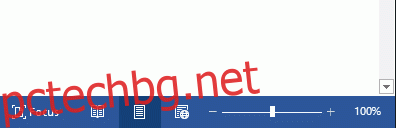Ако трябва да видите част от вашия Word документ отблизо или ако трябва да видите повече от страницата от това, което получавате при стандартен размер, можете да увеличите или намалите мащаба. Ето как.
Съдържание
Увеличаване и намаляване на Word документ с помощта на лентата за мащабиране
Необходимостта от увеличаване и намаляване на документ на Word е доста често срещана. Това е толкова често, че Microsoft поставя лента за мащабиране от дясната страна на лентата на състоянието в долната част на прозореца за бърз достъп.
За да използвате лентата за мащабиране, щракнете и плъзнете плъзгача наляво или надясно, за да намалите или увеличите съответно. Докато правите това, ще забележите, че процентът на страницата намалява или се увеличава.
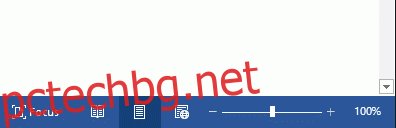
Като алтернатива можете да щракнете върху знака минус (-) или плюс (+), за да намалите или увеличите на 10 процента.
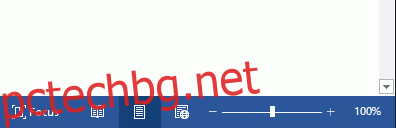
Ако увеличите мащаба до точката, че части от документа на Word вече не се виждат, хоризонтално погледнато, тогава в долната част на страницата ще се появи хоризонтална лента за превъртане.
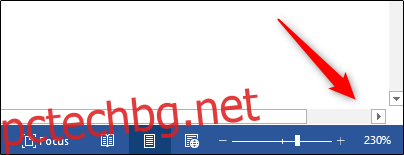
Увеличаване и намаляване на Word документ с помощта на диалоговия прозорец за мащабиране
Ако искате малко повече контрол върху функцията за мащабиране, диалоговият прозорец „Мащабиране“ ви дава още няколко опции. За да получите достъп до това, изберете раздела „Преглед“ и след това щракнете върху бутона „Мащабиране“ в групата „Мащаб“.
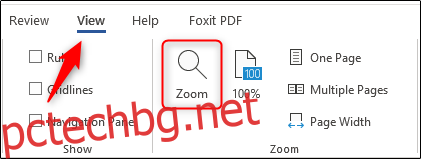
Ще се появи диалоговият прозорец „Мащабиране“. В групата „Увеличаване до“ ще видите няколко предварително дефинирани опции. Опциите вдясно увеличават и намаляват до определен процент, за да изпълнят дадената му цел, докато тези отляво са зададени по подразбиране. Тези проценти ще се различават в зависимост от размера на екрана на вашето устройство и размера на вашия прозорец на Word (на цял екран, на половин екран и т.н.).
Ако нито една от предварително дефинираните опции не е това, което търсите, можете да щракнете върху стрелките нагоре и надолу до опцията „Процент“, за да увеличите и намалите мащаба с 1 процентни стъпки (в сравнение с увеличенията от 10 процента от увеличението бар).
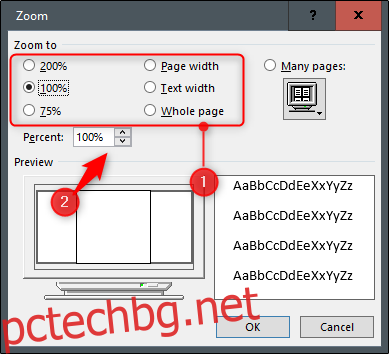
Когато приключите, изберете “OK” и промените ще се осъществят.
Няколко удобни преки пътища за думи
Има и няколко преки пътища за увеличаване и намаляване, в зависимост от вашето устройство. Ако използвате сензорен екран (или тъчпад), можете да се възползвате от функцията за мащабиране с прищипване. Тази функция ви позволява да увеличавате и намалявате, като поставите два пръста върху екрана и „щипнете“, за да намалите или разделите пръстите си, за да увеличите.
И накрая, за тези, които използват мишка с колело за превъртане, можете да задържите бутона „Ctrl“ и да превъртите колелото нагоре или надолу, за да увеличите и намалите съответно.